WPS Word文档更改字体默认设置的方法
时间:2024-01-31 11:41:34作者:极光下载站人气:153
很多小伙伴在对文字文档进行编辑时都会选择使用Wps软件,因为在wps软件中,我们可以对文字文档中段落进行调整,还可以更改字体样式。有的小伙伴想要直接更改WPS文字文档中的字体默认设置,但又不知道该在哪里进行操作。其实很简单,我们只需要在文字文档的编辑页面中右键单击打开字体选项,然后在字体页面中完成字号、字形设置,最后打开“默认”选项,再在弹框中点击确定选项即可。有的小伙伴可能不清楚具体的操作方法,接下来小编就来和大家分享一下WPS word文档更改字体默认设置的方法。
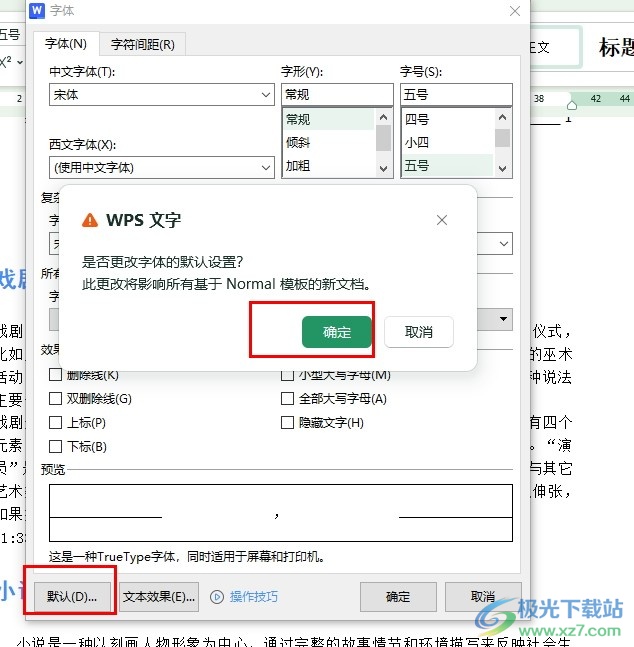
方法步骤
1、第一步,我们在电脑中点击打开WPS软件,然后在WPS页面中再点击打开一个文字文档
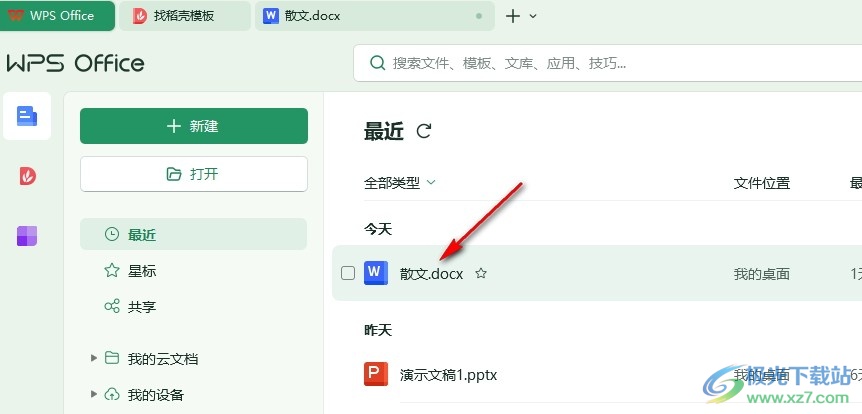
2、第二步,打开文字文档之后,我们在文档的编辑页面中点击右键单击选择“字体”选项
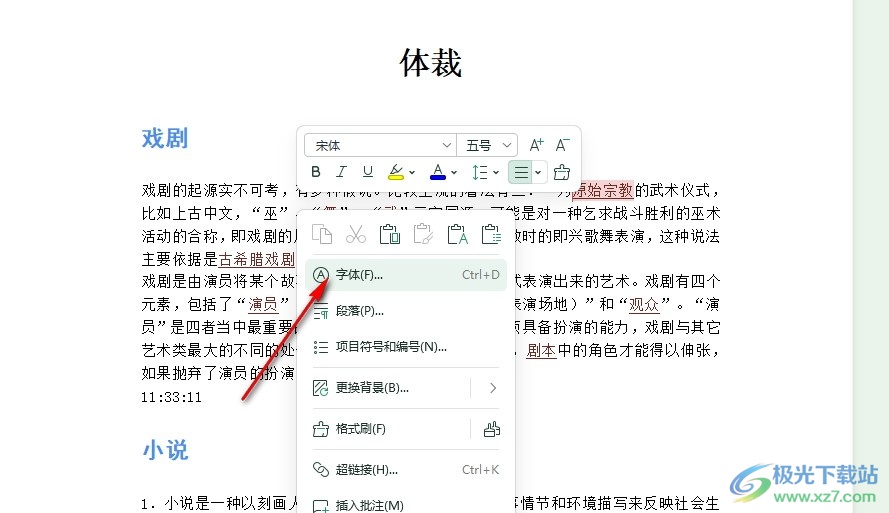
3、第三步,进入字体设置页面之后,我们在该页面中先对中文以及西文字体进行设置,然后在对字形、字号等完成设置

4、第四步,在字体设置页面中设置好新的字体样式之后,我们在页面左下角点击打开“默认”选项
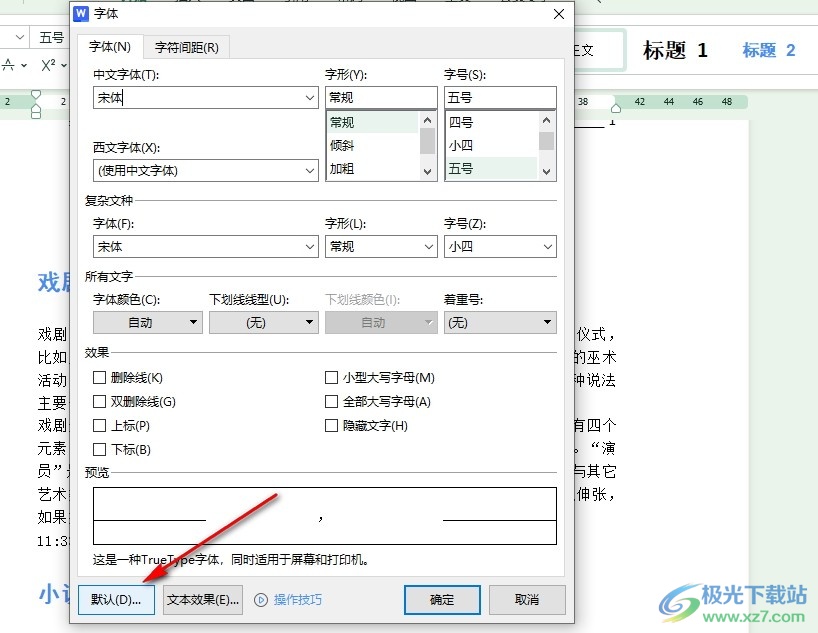
5、第五步,接着我们在更改字体默认设置的弹框中点击“确定”选项,再在字体设置页面中点击确定选项即可
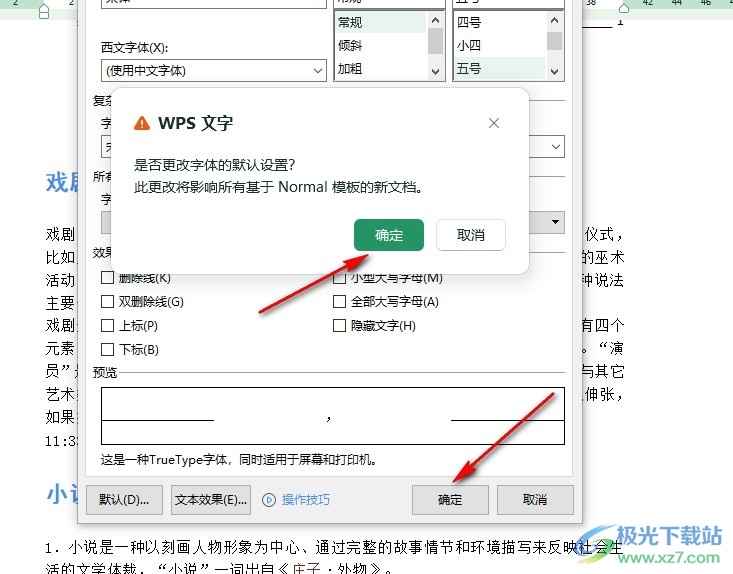
以上就是小编整理总结出的关于WPS Word文档更改字体默认设置的方法,我们在WPS软件中打开一个文字文档,然后在文档中右键单击打开字体选项,接着完成新字体样式的设置,再打开“默认”选项,最后在弹框中点击确定选项即可,感兴趣的小伙伴快去试试吧。

大小:240.07 MB版本:v12.1.0.18608环境:WinAll, WinXP, Win7, Win10
- 进入下载
相关推荐
相关下载
热门阅览
- 1百度网盘分享密码暴力破解方法,怎么破解百度网盘加密链接
- 2keyshot6破解安装步骤-keyshot6破解安装教程
- 3apktool手机版使用教程-apktool使用方法
- 4mac版steam怎么设置中文 steam mac版设置中文教程
- 5抖音推荐怎么设置页面?抖音推荐界面重新设置教程
- 6电脑怎么开启VT 如何开启VT的详细教程!
- 7掌上英雄联盟怎么注销账号?掌上英雄联盟怎么退出登录
- 8rar文件怎么打开?如何打开rar格式文件
- 9掌上wegame怎么查别人战绩?掌上wegame怎么看别人英雄联盟战绩
- 10qq邮箱格式怎么写?qq邮箱格式是什么样的以及注册英文邮箱的方法
- 11怎么安装会声会影x7?会声会影x7安装教程
- 12Word文档中轻松实现两行对齐?word文档两行文字怎么对齐?
网友评论